ヒト・モノの追跡管理
パターン別でQRコード管理方法を紹介

モノにQRコードを付与すれば、モノが今どこにあるのかを管理することができます。
宅配便では、自分の注文した商品が、いつ、どこにあって、いつ配達されるのかを知ることができます。同じ仕組みをQRコードに置き換えれば、様々な用途に応用できます。
モノではなくヒトに付与すれば、タイムスタンプラリーのような使い方もできます。記録したいタイミングでQRコードを読み取れば、追跡管理ような使い方が可能です。
本ページでは製造業において、各社に加工作業を委任し、最終的に自社に商品が戻ってくるまでの管理するケースを紹介します。
追跡記録するタイミングを(1)自社出荷時、(2)A社受取時、(3)B社受取時、(4)自社受領時の4工程の記録を行います。
生産品一つ一つにQRコードを付与して、各担当者がそれぞれの工程のタイミングでQRコードを読み込んで打刻を行います。
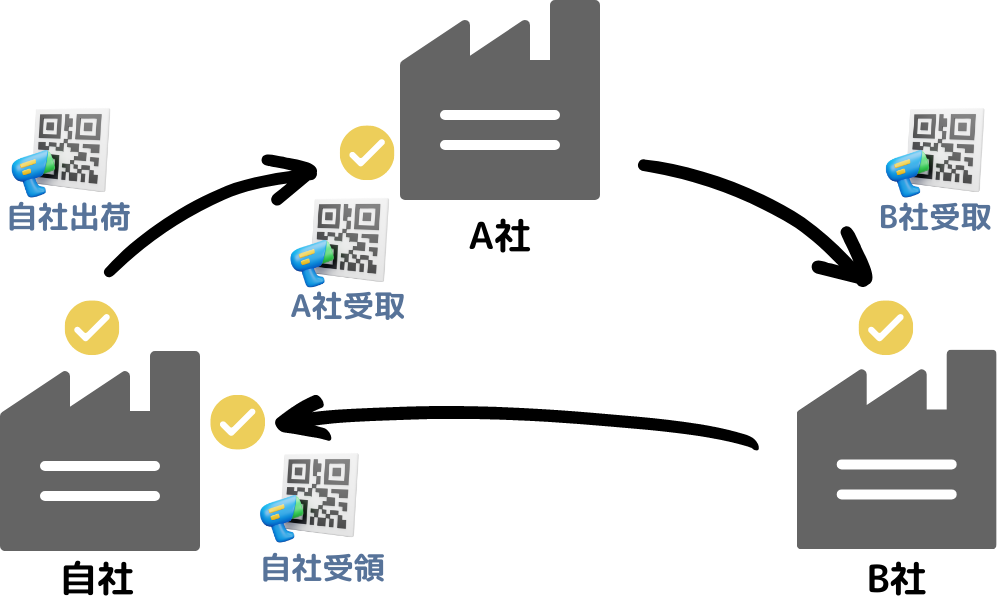
エクセルをイメージしてください。縦軸に製品番号のデータとし、それぞれにQRコードを割り当てます。横軸に追跡記録するタイミングとなりましす。
QRコードを読み込めば、それぞれの場所に日付や担当者の名前を打刻していくイメージです。
最終的に全部打刻(QRスタンプ)されれば、予定通りの工程が進んだことが見える化されます。
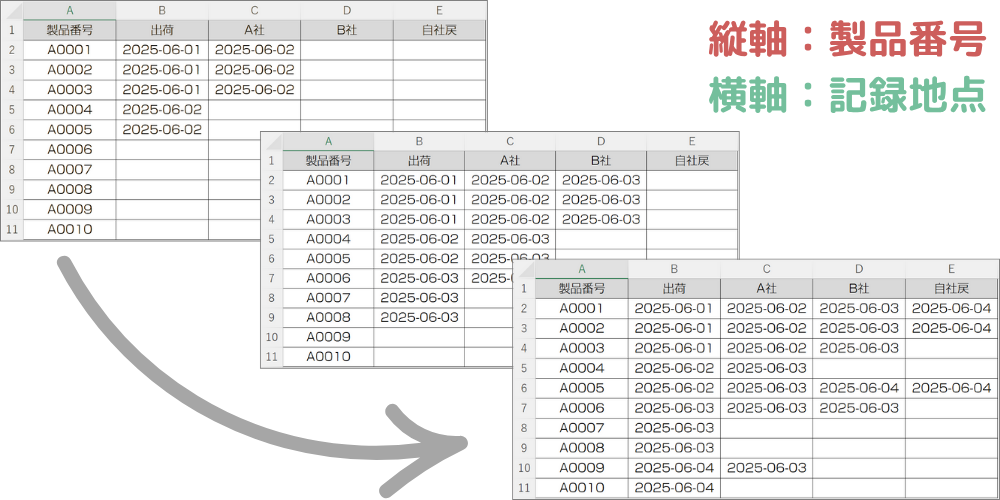
生産品追跡リストをExcelで作成します。1行目はヘッダ名(カラム名)、2行目以降にデータ内容を記載します。1列名の情報は「製品管理番号」、「自社出荷[sg]」、「A社[sg]」、「B社[sg]」、「自社受領[sg]」とします。
[sg]とは、ゲストユーザがログインした際、打刻ボタンとして動作させるための識別符号となります。
作成した生産品データリストをキューRクラウドでは定義リストと呼び、作成したファイル名を定義ファイル名と呼びます。追跡進捗管理.xlsxの名称でファイル保存しました。
データ数制限として1ファイルあたり列数は20列、行数は無料ユーザが50行、有償ユーザなら500~2000行までキューRクラウドに登録できます。
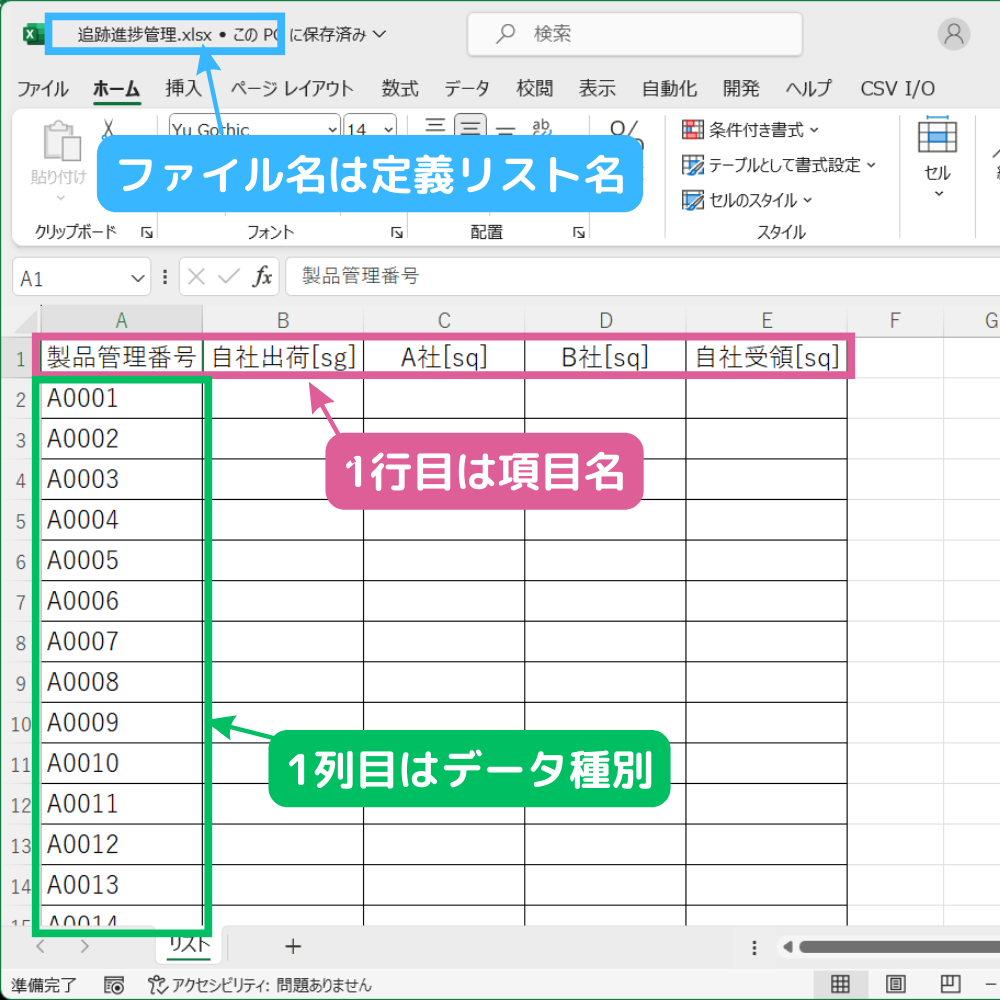
キューRクラウドにログインし、メニューから更新モードを選択します。
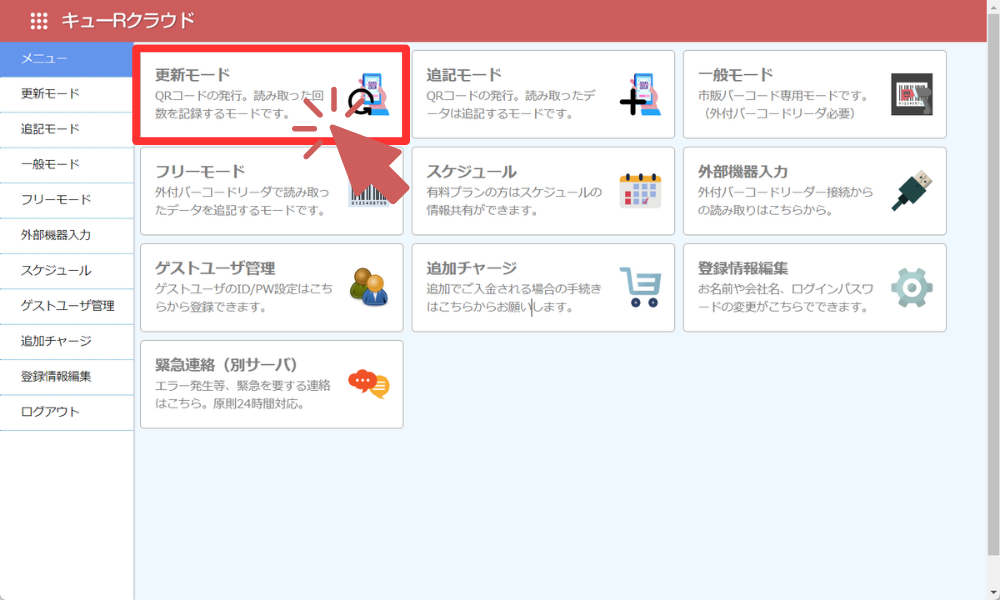
メニュー → 更新モードから上段にある新規登録(Excel/CSV)をクリックします
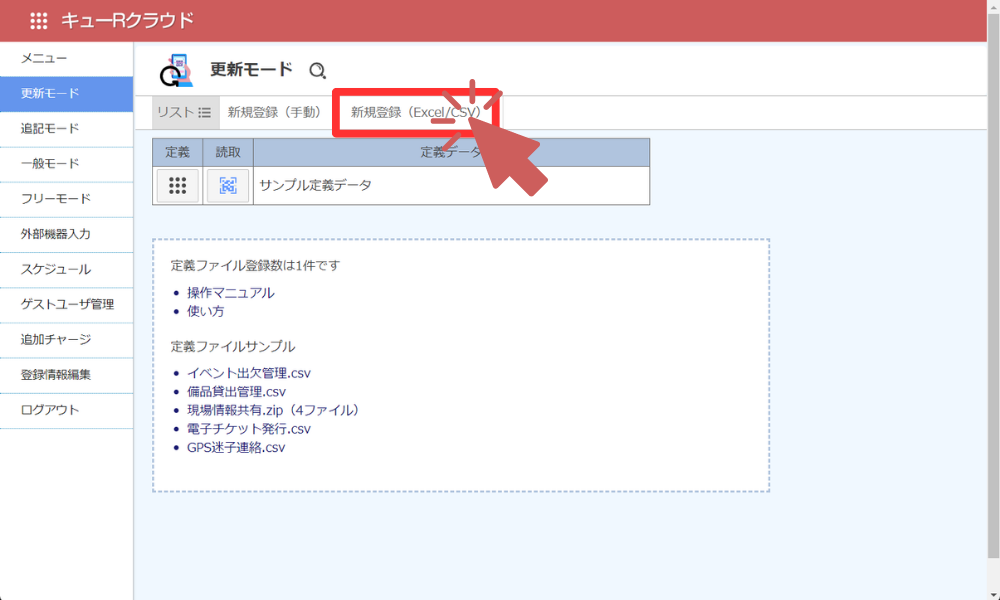
エクセルで作成した定義ファイルをキューRクラウドに取り込みます。(取り込み操作はパソコンのみ対応)
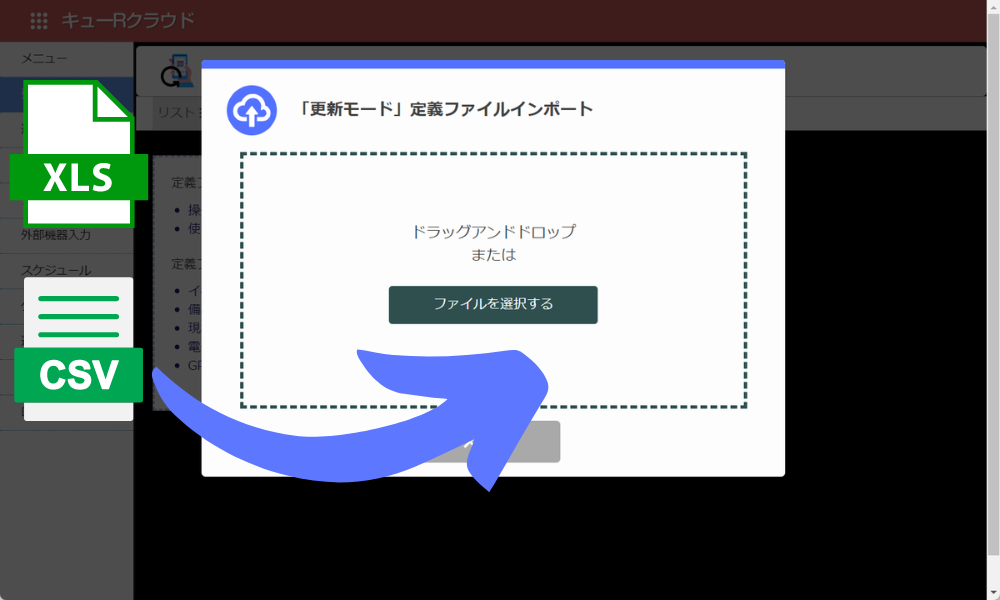
定義リストがキューRクラウドに正しく取り込まれたことを確認します。
定義リスト名には取り込んだファイル名が反映(拡張子を除く)されています。Excelファイルで取り込んだ場合は1番目のシートの内容のみが登録されます。複数シートのデータが入っていても2番目以降のシート内容は無視されます。
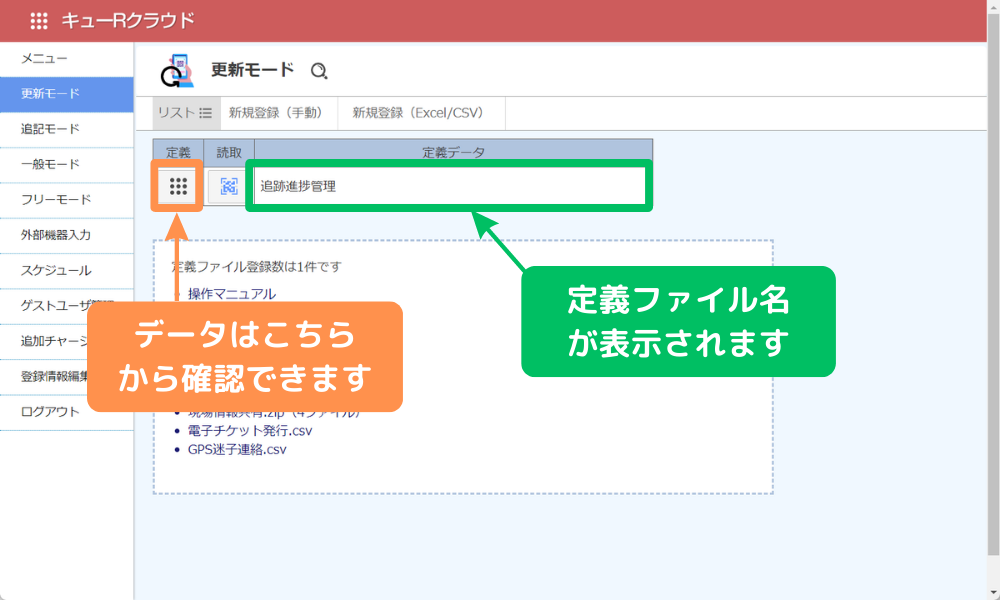
定義リスト名をクリックするとデータ内容が閲覧できます。想定通りにデータが登録されているかを確認します。
定義リスト内容が想定と異なっていた場合はキューRクラウドから一度削除してからもう一度アップロードをやり直します。再登録操作は何度でも可能です。
同時に登録できる定義ファイル数は無料ユーザは5ファイルまでですが、有償ユーザなら500~無制限となります。
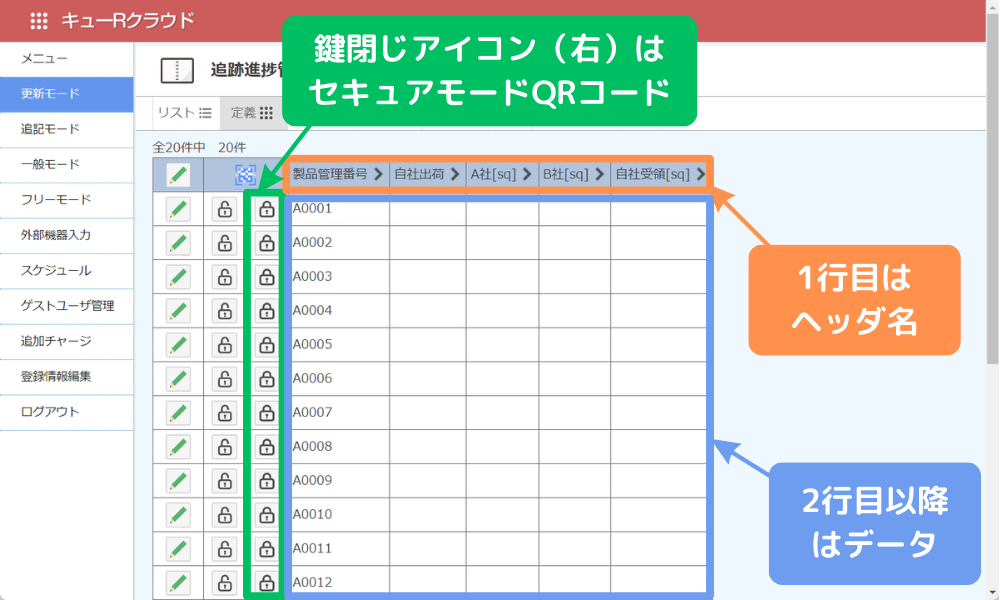
QRコードはpngファイル形式でダウンロードをして、製品に付属する書類に画像ファイルを貼り付けて印刷対応を行おう方法と、CSV形式でQRコードのベースファイルダウンロードを行い、ラベルシール印刷機能を使ってシール化して、製品へ直接QRコードを貼付するかなどの方法でQRコードをモノに貼付を行います。
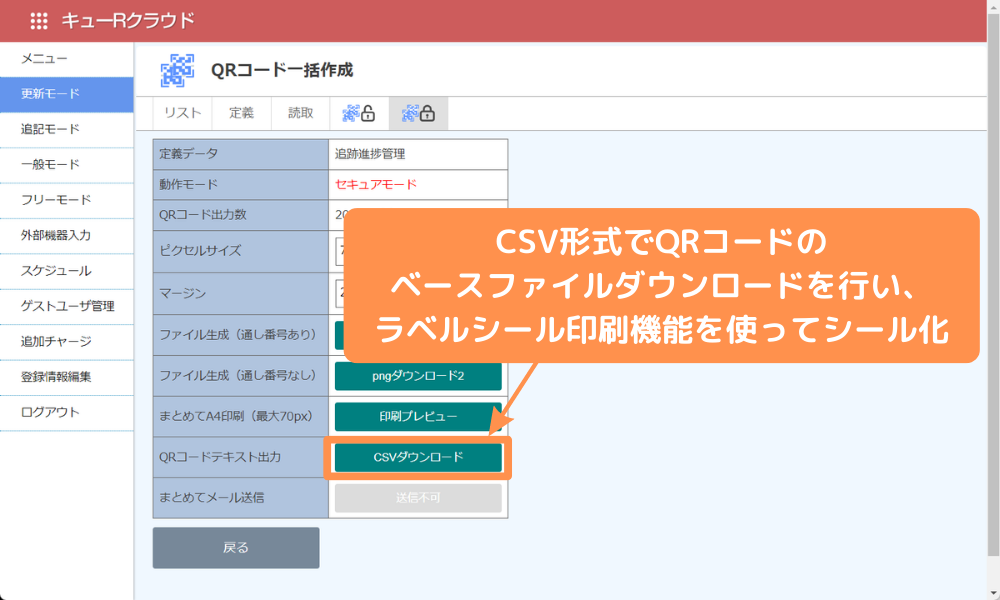
誰がQRコードを読み取ったのかを判定するため、社員一人ずつにゲストユーザを登録していきます(有料プランから利用可)。登録後はログインIDとパスワードを社員のみなさまに通知します。
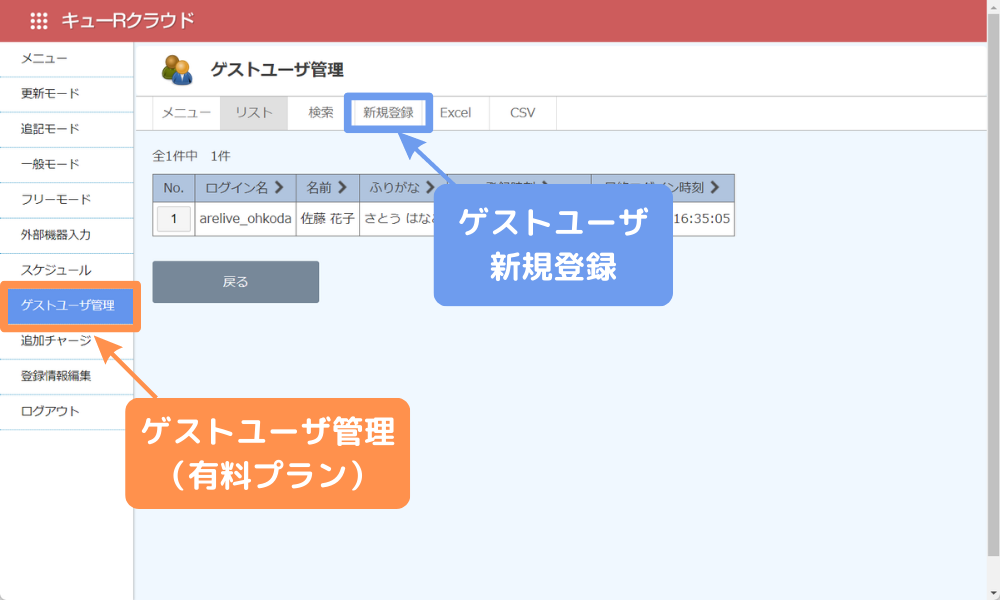
ログインIDは自由に設定できます。ただし4文字以上48文字以下で、既に他(他契約者)で使用されていない文字列に限られます。
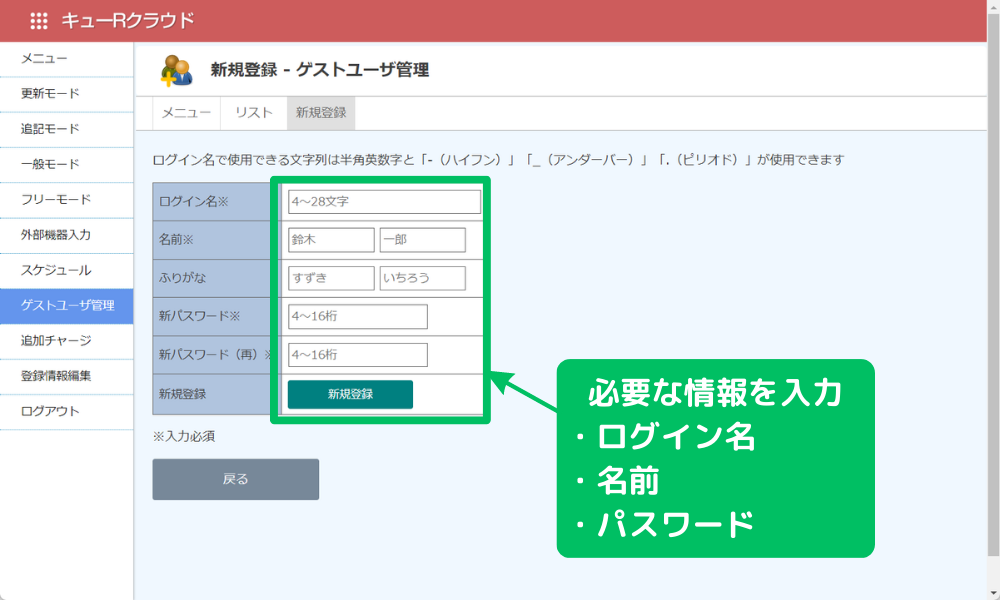
打刻を行う人は、予め割り当てられたゲストユーザログインIDとパスワードを使ってキューRクラウドにログインします。
生産品に貼付されたQRコードをスマートフォンから読み取ります。
QRコードの読み取りは、事前に設定した利用者専用のログインIDとパスワードを使ってキューRクラウドにログインします。
編集ボタンが表示されますのでクリックします。
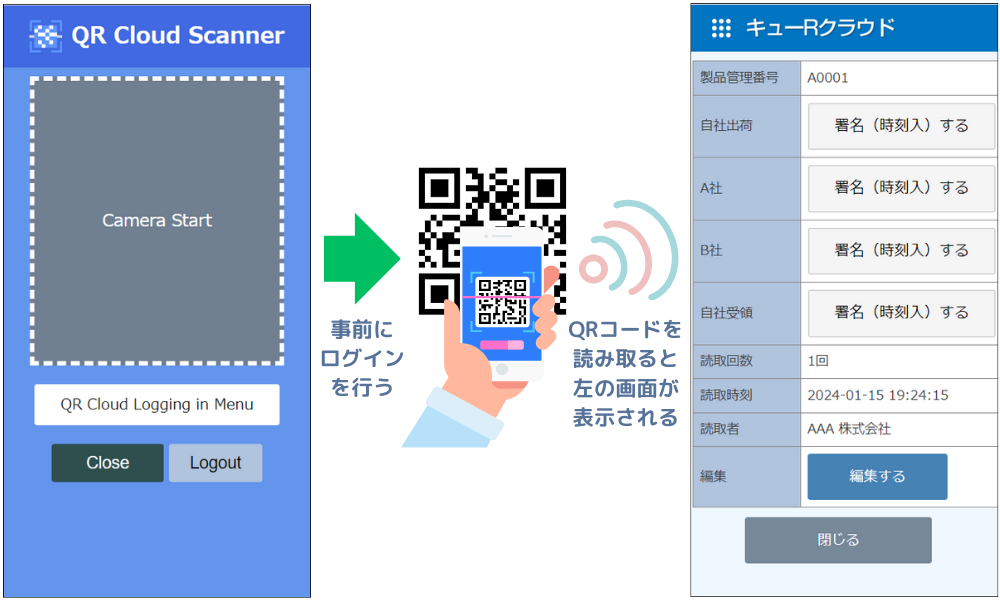
対象となる打刻ボタンを押します。自社出荷時なら自社出荷時のボタンを押します。
一度でも押すと後から消したり、もう一度打刻し直すことはできません。
打刻ボタンはゲストユーザでログインした場合に限り表示されます。管理者アカウントでログインした場合は1行テキストフォームとなり、いつでも削除できます。
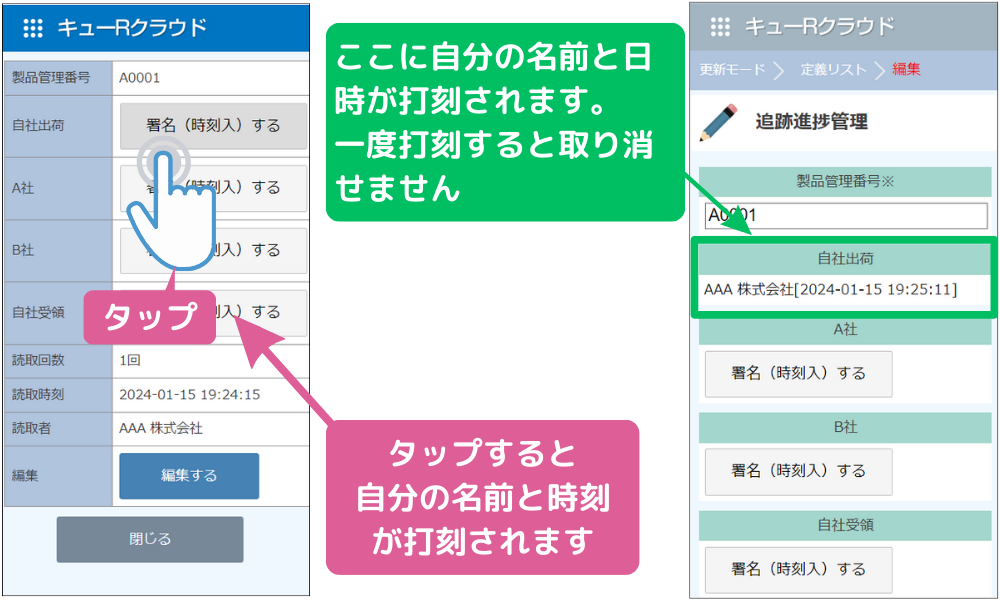
打刻ボタンの代わりに手書きのサインで記録することもできます。
ヘッダ名に[si]とすると手書き記録モードとなります。
アイコンをクリックすると手書き画面が出現します。ログインアカウントを所有していない人からの受領確認する場合は手書き機能をご利用ください。
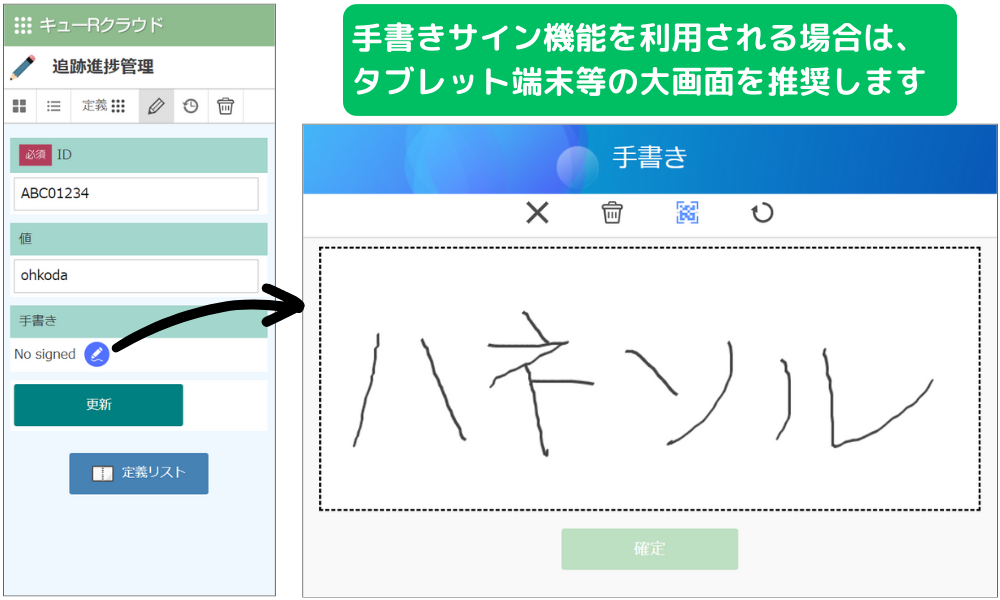
更新モードから、該当する定義ファイルを閲覧するだけで、リアルタイムに打刻結果が確認できます。
必要に応じてEXCEL/CSV形式にてファイルダウンロードすることもできます。
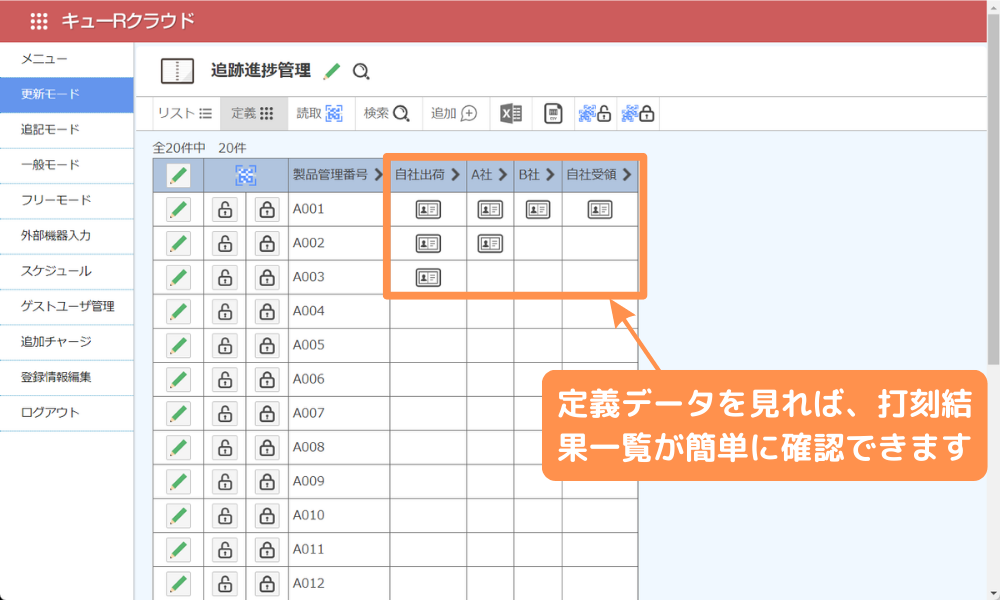
ここで紹介した内容は、スマートフォンを使ってQRコードを読み取って、画面上から打刻ボタンを押して打刻する方法をご紹介しました。工場など屋内施設内での追跡管理で、QRコードを読み取る場所が固定化されている場合は、PCとバーコードリーダを使って、素早く大量に自動打刻する方法もございます。それぞれのニーズに見合った追跡管理を検討されている方は、「よくある質問」をご覧ください。
業務効率化をQRコードを使って簡単に導入できるWEBデータベース「キューRクラウド」では、エクセル1行単位でQRコードが作成でき、QR読み取り記録もリアルタイムでクラウド管理できるWebサービスです。こちらも無料でお使いいただけます。